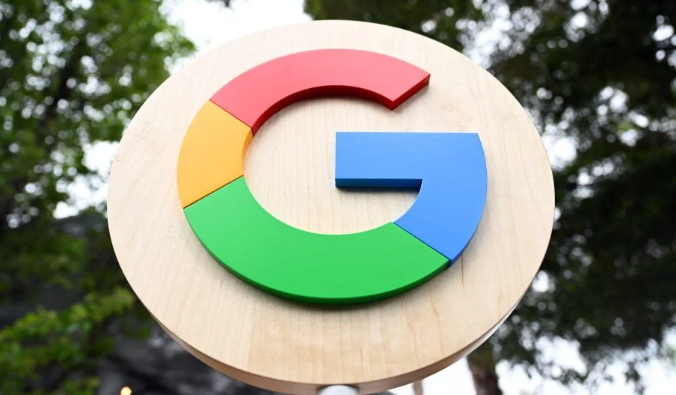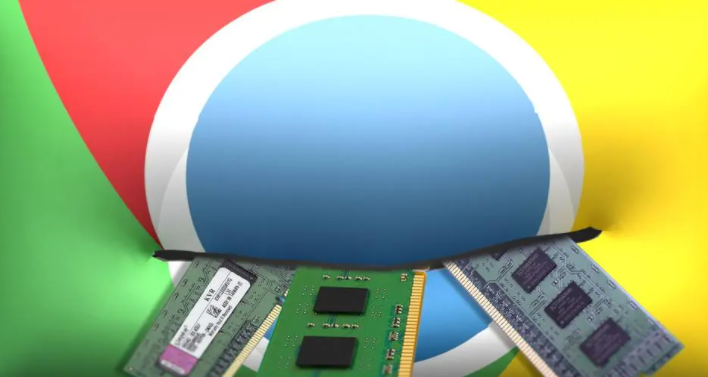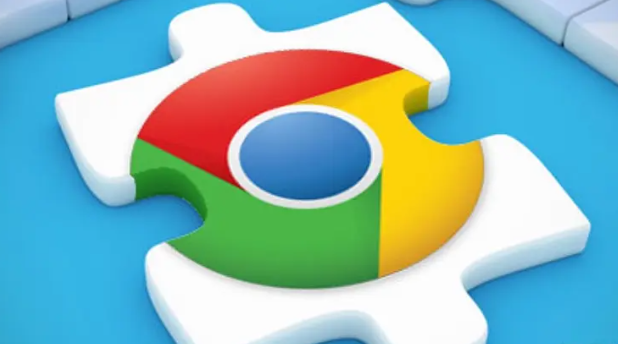Chrome浏览器主页打不开故障排查教程
时间:2025-08-08
来源:谷歌浏览器官网

打开Chrome浏览器,点击右上角三个点的菜单图标,选择“设置”。在左侧导航栏找到“系统”板块,点击“打开代理设置”,确保未勾选“使用代理服务器”选项。若此前配置过代理可能导致连接异常,取消勾选后保存设置并重启浏览器测试是否恢复访问。
按`Ctrl+Shift+N`组合键新建无痕窗口,尝试打开主页。无痕模式默认禁用所有扩展程序,若能正常加载则说明问题可能由某个插件引起。此时返回常规窗口,进入“扩展程序”管理页面(地址栏输入`chrome://extensions/`),逐一禁用最近安装的插件,每禁用一个后刷新页面观察变化,直至定位到冲突项。
清除DNS缓存以解决域名解析错误。按下键盘上的`Win+R`键调出运行对话框,输入`cmd`进入命令提示符,执行`ipconfig/flushdns`命令清空本地DNS记录。同时进入浏览器设置中的“隐私与安全”区域,点击“清除浏览数据”,勾选“缓存图片和文件”后确认删除。操作完成后重新访问主页验证是否解决问题。
检查防火墙或安全软件的限制。打开Windows控制面板的“系统和安全”分类,进入防火墙设置界面,暂时关闭防护功能测试能否正常访问。若有效,则需将Chrome添加到白名单中允许通过80和443端口通信。部分杀毒软件可能误判浏览器行为为威胁,可在程序的安全策略里添加信任规则。
尝试重置浏览器配置。在设置菜单选择“重置并清理”,点击“将设置还原为原始默认设置”,此操作会保留书签但撤销所有个性化修改。对于更彻底的解决方案,可卸载后重新安装最新版Chrome,安装包从官网下载以确保完整性。安装时注意勾选“导入旧数据”以便迁移重要信息。
当常规方法无效时,可采用应急措施。在地址栏输入`chrome://flags/enable-frp-next-proto`启用旧版网络协议支持,部分网站因TLS版本过高无法兼容时该方案有效。若怀疑配置文件损坏,删除用户目录下的`Web Data`文件夹(路径通常为`C:\Users\用户名\AppData\Local\Google\Chrome\User Data`),重新登录账户同步必要参数。
通过分层级的管控策略组合运用上述方法,优先解决影响基础功能的明显错误,再逐步优化细节体验。遇到复杂问题时,可以同时开启多个面板协同工作,例如结合元素审查与控制台日志分析动态效果实现原理。日常使用时保持开发者工具熟练度,定期检查更新版本带来的新特性支持情况。